win11如何注销本地账户 win11本地账户删除方法
更新时间:2023-06-06 06:27:17作者:xiaoliu
win11如何注销本地账户,Win11系统已经正式发布,但是在使用过程中,很多用户可能会遇到一些问题,例如如何注销本地账户,以及如何删除本地账户等,事实上Win11系统注销本地账户很简单,只需进入设置-账户-其他用户,选择需要注销的账户,点击注销账户即可。而删除本地账户则需要谨慎操作,可以先备份需要保留的文件和资料,再进入设置-账户-家庭和其他人,选择需要删除的账户,点击删除账户和数据,然后再按照提示操作即可。但是需要注意的是删除后无法恢复,所以一定要慎重操作。
步骤如下:
1.第一步,点击底部任务栏的“开始菜单”
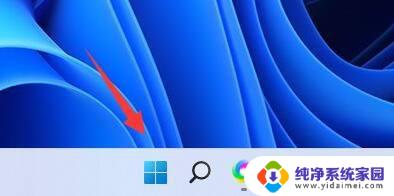
2.第二步,打开其中的“设置”选项。
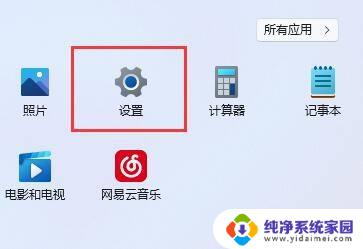
3.第三步,点击左边栏中的“账户”选项。
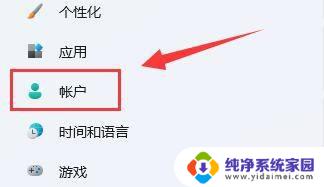
4.第四步,展开其他用户下的本地账户,点击“删除”
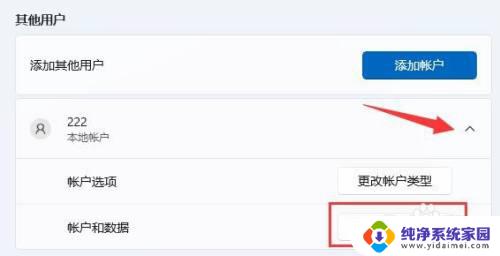
5.第五步,在弹出窗口中点击“删除账户和数据”就可以删除本地账户了。
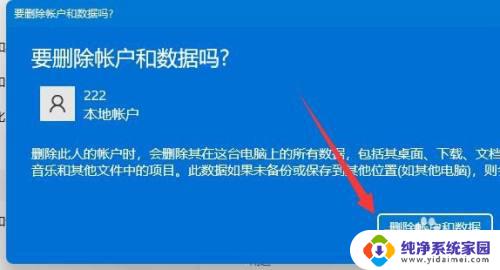
以上就是如何注销win11本地账户的全部内容,不懂的用户可以根据小编的方法来操作,希望这篇文章对大家有所帮助。
win11如何注销本地账户 win11本地账户删除方法相关教程
- win11如何删除用户账户和密码 Windows11如何删除本地账户密码
- win11删除登录账户密码 Windows11如何删除本地账户密码
- win11改成本地账户 Win11如何将微软账户改成本地账户步骤详解
- win11微软账户如何添加本地账户 Win11添加本地帐户步骤
- win11改用本地账户登录” Win11切换本地账户登录的方法指南
- win11删除本地账户登录密码 Windows11删除账户密码步骤
- win11本地用户改名字 Win11本地账户改名的详细方法
- win11系统本地账户怎么切换微软账户 Win11微软账户和本地账户切换指南
- win11本地账户如何更改账户名 win11怎么改变账户名称
- win11家庭版如何注销删除账户 windows11注销账号步骤
- win11如何关闭协议版本6 ( tcp/ipv6 ) IPv6如何关闭
- win11实时防护自动开启 Win11实时保护老是自动开启的处理方式
- win11如何设置网页为默认主页 电脑浏览器主页设置教程
- win11一个屏幕分四个屏幕怎么办 笔记本如何分屏设置
- win11任务栏上图标大小 win11任务栏图标大小调整方法
- win11怎麽在终端新建word文档 word文档怎么打开